Halo apa kabar temen-temen, kali ini saya ingin membagikan tutorial cara membuat efek tombol atau command button di VB.Net berganti warna saat mouse berpindah posisi dari tombol yang satu ke tombol yang lainnya lagi. Seperti mouse over, tapi sebenarnya ini trik paling sangat mudah menurut saya untuk membuat menu command button tampak berefek dan terlihat keren. Bagaimana cara membuat efek tombol berganti warna di aplikasi vb.net atau csharp? Sangat mudah kok hanya perlu setidaknya dua komponen saja dan beberapa baris perintah code. Yuks langsung saja kita praktek cara membuat efek tombol berwarna yang keren itu bagaimana sih?..
Pertama tentunya temen-temen open atau buka dulu aplikasi VB.Net nya. Kemudian kita mulai dengan buat baru saja ya,.. silahkan create new project dan beri nama projectnya bebas.
Selanjutnya akan tampil lembar kerja baru dari new project, dan buat desain form seperti tampak pada gambar di bawah ini.
Setidaknya hanya di perlukan dua buah komponen object yaitu object panel dan object command button. Seperti tampak pada gambar diatas, untuk memulai latihan cobalah desain dulu formnya yang terdiri dari satu buah object komponen panel dan tiga buah object komponen command button. Dalam hal ini saya membiarkan nama objectnya defult namun temen-temen boleh merubah nama objectnya sesuai kebutuhan. Untuk merubah object name kalian bisa melalui menu properties ya, ada dua cara dengan klik kanan mouse pada object yang telah di pilih kemudian klik kanan dan pilih properties, atau dengan langsung klik icon properties dengan gambar "kunci pas" yang berada pada pojok kanan atas. Perhatikan gambar di bawah ini untuk lebih jelas gambarannya.
Ok, next ya.. selanjutnya ketika desain sudah temen-temen buat langkah selanjutnya adalah mulai memberi perintah kode atau pengkodingan. Cara ini sangat simple dan pasti mudah temen-temen ingat nantinya karena hanya butuh satu perintah saja.
Step 1. Setting object command button dengan event MouseMove, nanti kita akan memberikan baris kode di event MouseMove. Silahkan temen-temen perhatikan gambar di bawah ini. Klik tombol button1 kemudian pilih event..
Ketika temen-temen sudah menemukan event MouseMove, silahlah untuk double klik pada area combobox yang tampak pada gambar diatas untuk memasuki area code yang mana nanti kita akan sisipkan baris kode perintah untuk memberikan efek warna backcolor pada button tersebut saat event atau kejadian MouseMove atau Mouse berpindah gerak ke object button lain.
Pada area code yang sudah tampil pada event button1_MouseMove, Silahkan ketikan code atau baris perintah sbb: button1.BackColor= Color.SteelBlue;
Atau perhatikan gambar di bawah ini untuk lebih jelasnya.
Lakukan step atau cara yang sama langkah-langkahnya untuk button2 dan button3, sehingga akan tampak seperti gambar di bawah ini.
Selesai sudah untuk pengkodingan object command button, selanjutnya yang kedua atau yang terakhir kita setting object panel1. Caranya kurang lebih hampir sama, silahkan pilih panel1 kemudian setting eventnya MouseMove, double klik pada event MouseMove untuk masuk area code. Kemudian ketikan baris perintah sbb:
button1.BackColor = SystemColors.Control;
button2.BackColor = SystemColors.Control;
button3.BackColor = SystemColors.Control;
Perhatikan gambar dibawah ini untuk lebih jelas pemahaman temen-temen.
Ok, Done untuk tahap terakhir sudah selesai. Silahkan running programnya, temen-temen bisa debug programnya dengan menekan F5. Saya ucapkan selamat jika berhasil, terus berlatih dan terus coba praktek lebih sering ya. Inti dari program ini adalah memberikan nilai warna baru untuk tombol yang dituju saat mouse berpindah dan tombol asal akan diberikan nilai warna defult saat di tinggalkan mouse.
Demikian tutorial cara membuat efek warna backcolor di VB.Net semoga dapat bermanfaat dan memberikan inspirasi buat temen-temen saat membangun program atau mengembangkan aplikasi yang sudah ada. Selamat berkarya dan selamat berkreatifitas.. salam sharing knowledge.



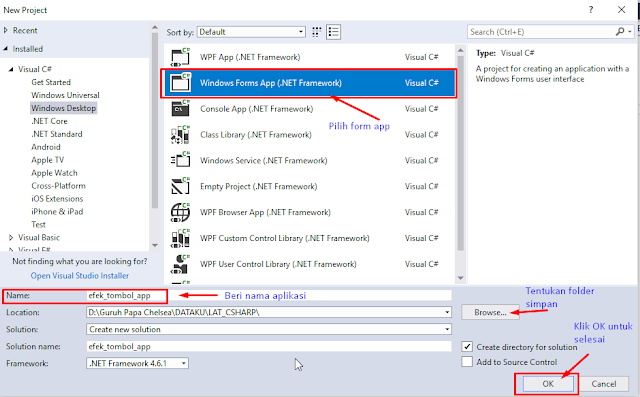



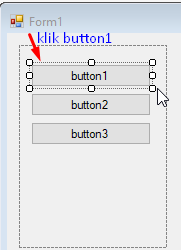

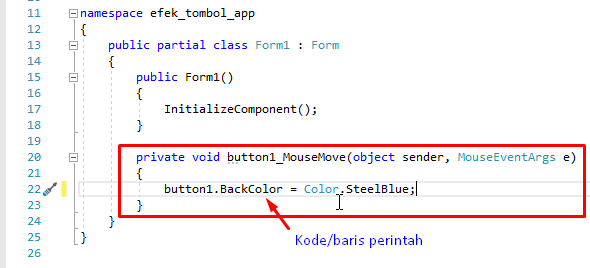

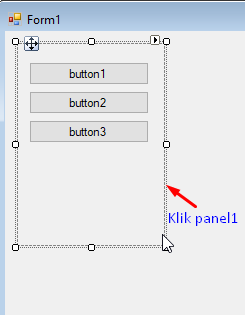



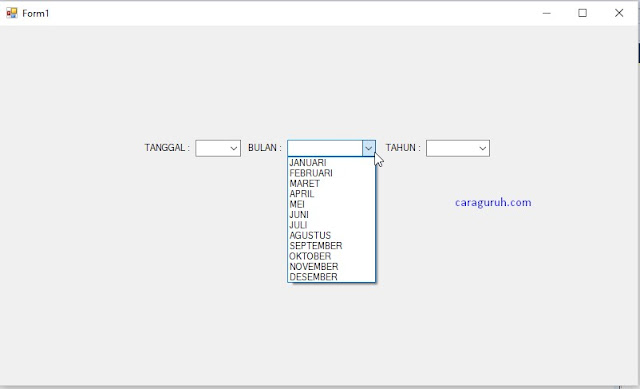





No comments:
Post a Comment
Terima kasih sudah berkunjung dan memberi tanggapan Anda dengan positif.